無料で多機能な動画編集ソフト「AviUtl」
「簡易録音」というプラグインを使って、音声を録音する方法を解説します。
ダウンロードサイト
簡易録音:プログ
「簡易録音」とは
AviUtlにはデフォルトでは録音機能はありませんので、別のソフトで録音してからタイムラインに追加する必要があります。
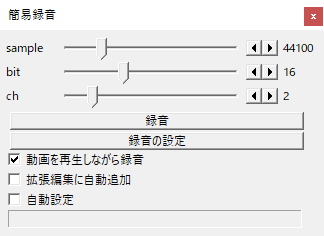
「簡易録音」というプラグインを導入すると、プレビューを再生しながら録音したり、録音した音声をタイムラインに自動で追加したりできるようになります。
プラグインのダウンロード&インストール
ダウンロード方法
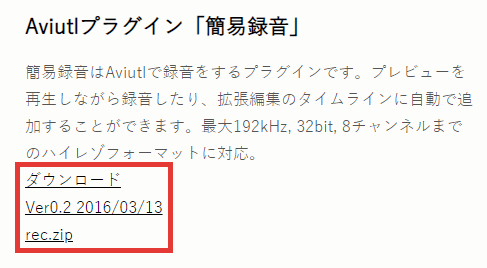
プログへ行き、「rec.zip」をダウンロードします。
インストール方法
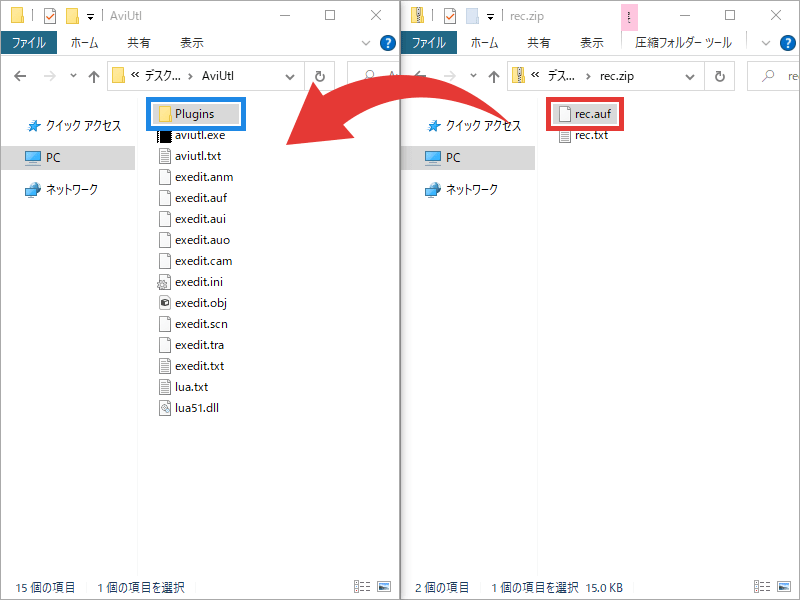
ダウンロードしたフォルダ内の「rec.auf」を、Pluginsフォルダに移動、もしくはコピーします。
簡易録音を表示させる
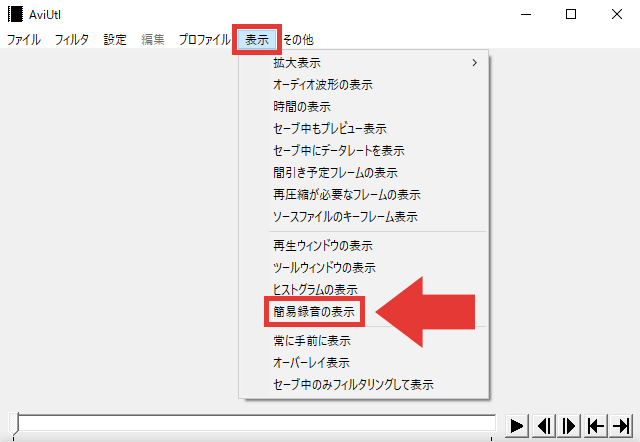
「表示」→「簡易録音の表示」をクリックすると表示されます。
簡易録音の使い方
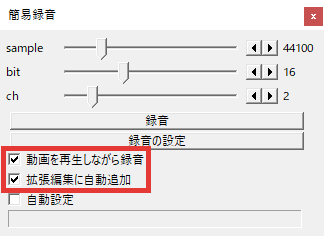
「動画を再生しながら録音」「拡張編集に自動追加」にチェックが入った状態にします。
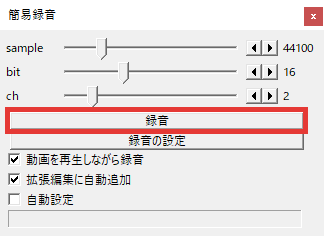
「録音」をクリックすると、録音が開始されます。
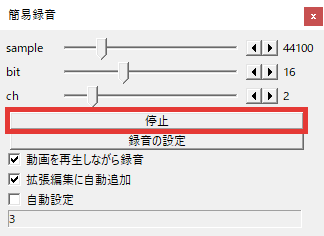
「停止」をクリックすると、録音が終了されます。
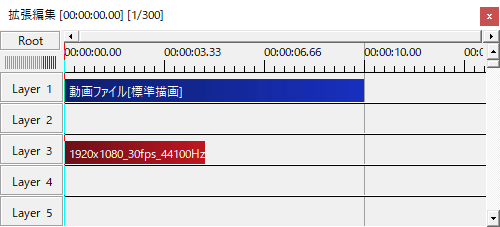
「Layer 3」の先頭に、録音した音声オブジェクトが自動で追加されます。
録音した音声ファイルは、AviUtlフォルダ内に保存されています。

「AviUtlで音声を録音する方法」は以上です。
お読みいただき、ありがとうございました。

コメント